Sử dụng mã vạch GS1¶
Mã vạch GS1 cung cấp một định dạng chuẩn mà máy quét mã vạch có thể hiểu được. Chúng mã hóa thông tin trong một cấu trúc cụ thể được công nhận toàn cầu, cho phép máy quét hiểu và xử lý dữ liệu chuỗi cung ứng một cách nhất quán.
SotaERP Mã vạch giải mã và in các mã vạch GS1, tự động hóa việc nhận diện sản phẩm và theo dõi trong các hoạt động kho hàng như nhận hàng, lựa chọn và vận chuyển.
Các phần sau chứa ví dụ về cách SotaERP sử dụng mã vạch GS1 được doanh nghiệp cung cấp để xác định các mặt hàng thông thường trong kho và tự động hóa một số quy trình làm việc trong kho.
Quan trọng
SotaERP không tạo mã vạch GS1. Doanh nghiệp phải mua một số GTIN duy nhất từ GS1. Sau đó, họ có thể kết hợp mã vạch GS1 hiện có của mình với thông tin về sản phẩm và chuỗi cung ứng (cũng được cung cấp bởi GS1) để tạo ra mã vạch trong SotaERP.
Xem thêm
Mua GTINs <https://www.gs1.org/standards/get-barcodes>`_
Tên gọi GS1
Cấu hình mã vạch cho sản phẩm, số lượng và lô¶
Để tạo một mã vạch GS1 chứa thông tin về một sản phẩm, số lượng của nó, và số lô, các mẫu mã mã vạch và các Định danh Ứng dụng (A.I.) sau được sử dụng:
Cấu hình¶
Đầu tiên, kích hoạt theo dõi sản phẩm bằng lô bằng cách điều hướng đến , và đánh dấu vào ô Lô & Số Serial dưới mục Khả năng theo dõi.
Sau đó, thiết lập mã vạch sản phẩm bằng cách điều hướng đến biểu mẫu sản phẩm dự định trong và chọn sản phẩm. Trên biểu mẫu sản phẩm, nhấp vào Chỉnh sửa. Sau đó, trong tab Thông tin chung, điền vào trường Mã vạch với số 14 chữ số duy nhất Global Trade Item Number (GTIN), đó là một số nhận dạng được công nhận toàn cầu do GS1 cung cấp.
Quan trọng
Trên biểu mẫu sản phẩm, bỏ qua A.I. 01 cho mẫu mã mã vạch sản phẩm GTIN, vì nó chỉ được sử dụng để mã hóa nhiều mã vạch thành một mã vạch duy nhất chứa thông tin chi tiết về nội dung gói hàng.
Example
Để ghi lại mã vạch GS1 cho sản phẩm, Fuji Apple, nhập 14 chữ số GTIN 20611628936004 vào trường Barcode trên biểu mẫu sản phẩm.
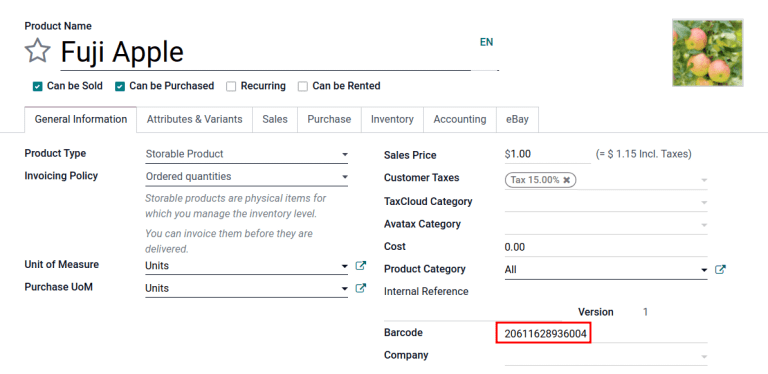
Mẹo
Để xem danh sách tất cả sản phẩm và mã vạch tương ứng trong cơ sở dữ liệu SotaERP, điều hướng đến . Dưới tiêu đề Mã vạch, nhấp vào nút Cấu hình Mã vạch Sản phẩm dưới phần Máy quét Mã vạch. Nhập 14 chữ số GTIN vào cột Mã vạch, sau đó nhấp vào Lưu.
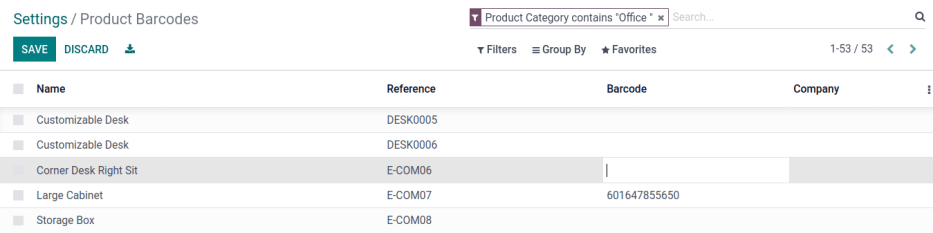
Sau khi kích hoạt theo dõi bằng số lô và số serial từ trang cài đặt, chỉ định rằng tính năng này sẽ được áp dụng cho từng sản phẩm bằng cách điều hướng đến tab Kho trên biểu mẫu sản phẩm. Dưới Theo dõi, chọn nút radio Theo số lô.
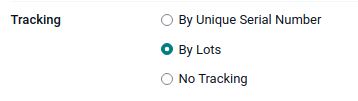
Quét mã vạch trên hóa đơn¶
Để đảm bảo việc giải thích lô chính xác trong SotaERP trên mã vạch sản phẩm được quét trong quá trình nhận hàng, điều hướng đến ứng dụng để quản lý quy trình chọn hàng trong quá trình nhận hàng.
Từ bảng điều khiển Quét mã vạch, nhấn vào nút Hoạt động, sau đó nhấn vào nút Biên nhận để xem danh sách các biên nhận từ nhà cung cấp cần xử lý. Các biên nhận được tạo từ ĐH sẽ được liệt kê, nhưng các hoạt động biên nhận mới cũng có thể được tạo trực tiếp thông qua ứng dụng bằng cách sử dụng nút Tạo.
Trên danh sách biên nhận, nhấp vào hoạt động kho (WH/IN) và quét mã vạch sản phẩm và số lô với máy quét mã vạch. Sản phẩm đã quét sau đó sẽ xuất hiện trên danh sách. Sử dụng nút ✏️ (bút chì) để mở cửa sổ và nhập số lượng cho các số lô cụ thể bằng cách thủ công.
Example
Sau khi đặt một PO cho năm mươi quả táo, điều hướng đến biên nhận liên quan trong ứng dụng Barcode.
Quét mã vạch chứa GTIN, số lượng và số lô. Để kiểm tra với máy quét mã vạch, dưới đây là một ví dụ mã vạch cho năm mươi quả táo Fuji trong Lô 2.
50 quả táo Fuji trong Lot0002 |
|
|---|---|
Ma trận 2 chiều |
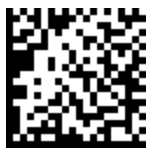
|
|Trí tuệ nhân tạo| (sản phẩm) |
01 |
Mã vạch GS1 (sản phẩm) |
20611628936004 |
|Trí tuệ nhân tạo| (số lượng) |
30 |
Mã vạch GS1 (số lượng) |
00000050 |
|Trí tuệ nhân tạo| (dẫn đầu) |
10 |
Mã vạch GS1 (số lô) |
LOT0002 |
Mã vạch GS1 đầy đủ |
0120611628936004 3000000050 10LOT0002 |
Nếu cấu hình đúng, 50/50 Units được xử lý sẽ được hiển thị và nút Validate sẽ chuyển sang màu xanh. Nhấn vào nút Validate để hoàn tất việc nhận hàng.
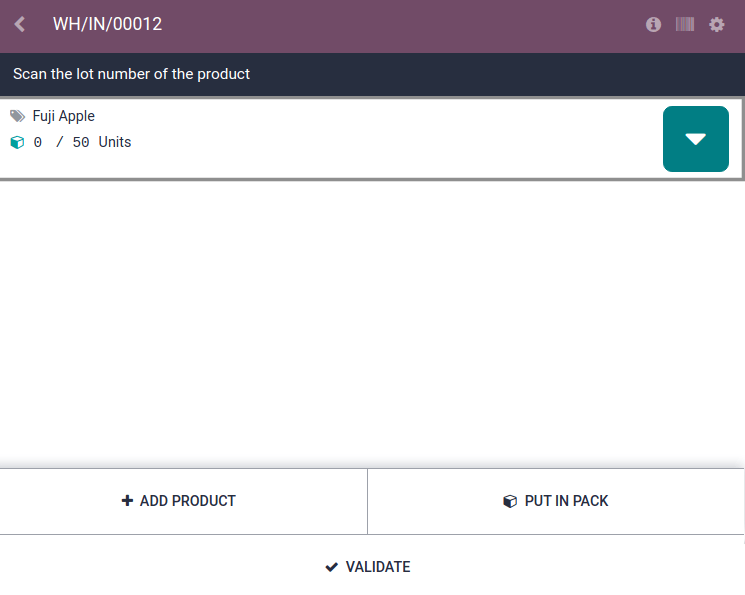
Cấu hình mã vạch cho sản phẩm và số lượng không đơn vị¶
Để tạo một mã vạch GS1 chứa các sản phẩm được đo lường bằng một đơn vị không phải là đơn vị, như kilogram, ví dụ, các mẫu mã mã vạch sau được sử dụng:
Quét mã vạch trên hóa đơn¶
Để xác nhận rằng các số lượng được hiểu đúng trong SotaERP, hãy đặt một đơn hàng trong ứng dụng Mua hàng bằng cách sử dụng đơn vị đo (UoM) phù hợp cho số lượng sản phẩm cần mua.
Sau khi đơn hàng được đặt, điều hướng đến ứng dụng để nhận lô hàng từ nhà cung cấp.
Example
Trên biên nhận trong ứng dụng Barcode, nhận một đơn đặt hàng cho 52.1 kg đào bằng cách quét mã vạch chứa GTIN và số lượng đào tính bằng kilogram.
52.1 kg của Đào |
|
|---|---|
Ma trận 2 chiều |
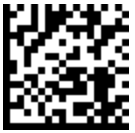
|
|Trí tuệ nhân tạo| (sản phẩm) |
01 |
Mã vạch GS1 (sản phẩm) |
00614141000012 |
|Trí tuệ nhân tạo| (kg, 1 chữ số thập phân) |
3101 có thể dẫn đến nhiều kết quả khác nhau. |
Mã vạch GS1 (số lượng) |
000521 |
Mã vạch GS1 đầy đủ |
0100614141000012 3101000521 |
Nếu cấu hình đúng, 52.1 / 52.1 kg sẽ được hiển thị và nút Validate sẽ chuyển sang màu xanh. Cuối cùng, nhấn vào Validate để hoàn tất quá trình xác thực.
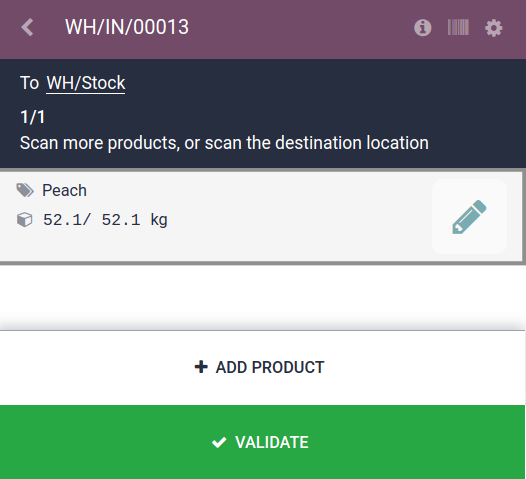
Xác minh chuyển động sản phẩm¶
Để xác minh thêm, các số lượng sản phẩm nhận được cũng được ghi lại trên báo cáo Product Moves, có thể truy cập bằng cách điều hướng đến .
Các mục trên báo cáo Chuyển Động Sản Phẩm được nhóm theo sản phẩm mặc định. Để xác nhận số lượng đã nhận, hãy nhấp vào dòng sản phẩm để mở menu thả xuống có thể thu gọn của nó, hiển thị một danh sách các dòng chuyển động kho cho sản phẩm đó. Chuyển động kho mới nhất khớp với số tham chiếu nhận kho của kho (ví dụ KHO/NH/00013) và số lượng xử lý trong quét mã vạch, chứng minh rằng các bản ghi được xử lý trong ứng dụng Mã Vạch đã được lưu trữ đúng cách trong Kho Hàng.
